Jak zatrzymać strony internetowe proszące o wysyłanie powiadomień w Chrome
Przeglądanie nowoczesnej sieci może przypominać zaporę wyskakujących okienek, ustawień prywatności i powiadomień za każdym razem, gdy odwiedzasz witrynę. Spośród wszystkich zakłóceń online, z którymi trzeba sobie radzić, prośby o powiadomienia ze stron internetowych muszą być jednymi z najbardziej irytujących i prawdopodobnie bezcelowych. Skończmy więc z tymi prośbami, wyłączając je w Chrome raz na zawsze.
Czy strony internetowe nieustannie proszą o wysyłanie powiadomień push?
Jeśli masz wrażenie, że widzisz więcej próśb od stron internetowych o wysyłanie powiadomień podczas przeglądania sieci, to nie masz złudzeń. Według niedawnego badania Insider Intelligence , wykorzystanie powiadomień web push wzrosło o 283,3% w latach 2014-2019.
Wcześniejsze badanie przeprowadzone przez Netcore wykazało, że media i witryny eCommerce były najbardziej skłonne do wysyłania żądań powiadomień. Może to wyjaśniać, dlaczego w ostatnich latach pojawiło się ich znacznie więcej.
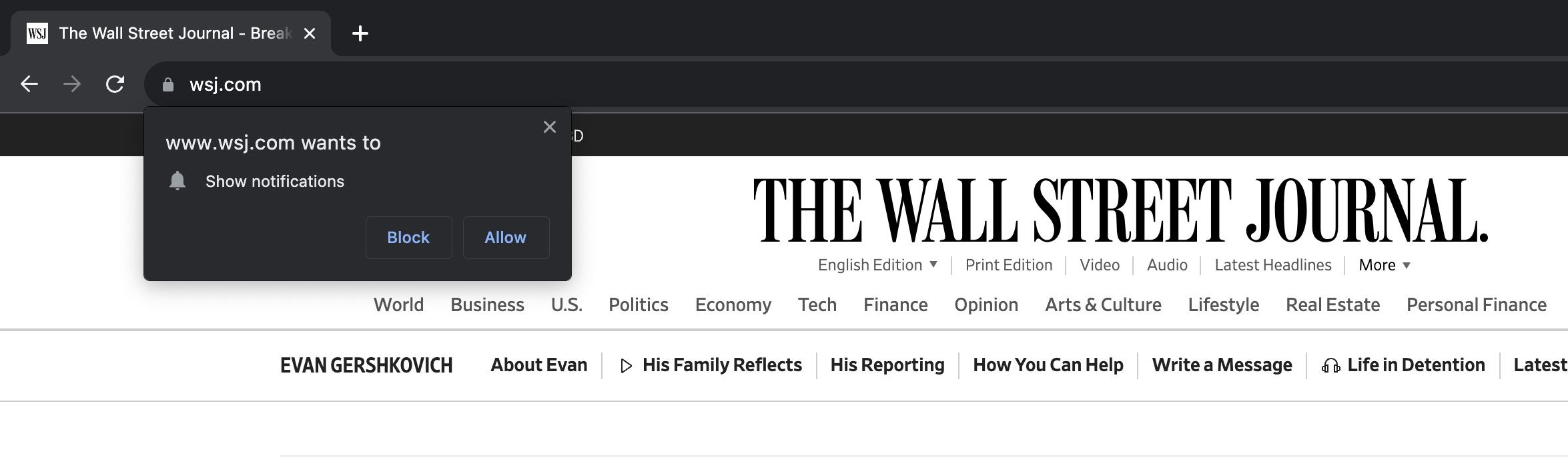
Rzeczywiście, przyjazna dla użytkownika konstrukcja Chrome umożliwia korporacjom szybkie otrzymywanie powiadomień po wejściu użytkownika na ich stronę. Jednak na szczęście Chrome ułatwia również płynne kończenie takich żądań przez użytkowników. Niemniej jednak wstępnie skonfigurowane ustawienia przeglądarki mogą skutkować przytłaczającym napływem tych powiadomień do czasu, gdy użytkownik podejmie odpowiednie środki w celu ich złagodzenia.
Czy powiadomienia push są kiedykolwiek pomocne?
Powiadomienia web push mają ogromny potencjał dla firm, pod warunkiem, że użytkownicy wyrażą na nie zgodę. Klikając przycisk “Zezwól” po otrzymaniu żądania w Google Chrome, przedsiębiorstwa mają możliwość dostarczania powiadomień bezpośrednio w przeglądarce internetowej użytkownika.
Użytkownik nie musi być obecny na ich witrynie ani przeglądać określonych stron internetowych, aby otrzymywać te alerty. Powiadomienia te pojawią się jako funkcja przeglądarki Google Chrome, aktywowana automatycznie za pomocą bezstronnego mechanizmu.
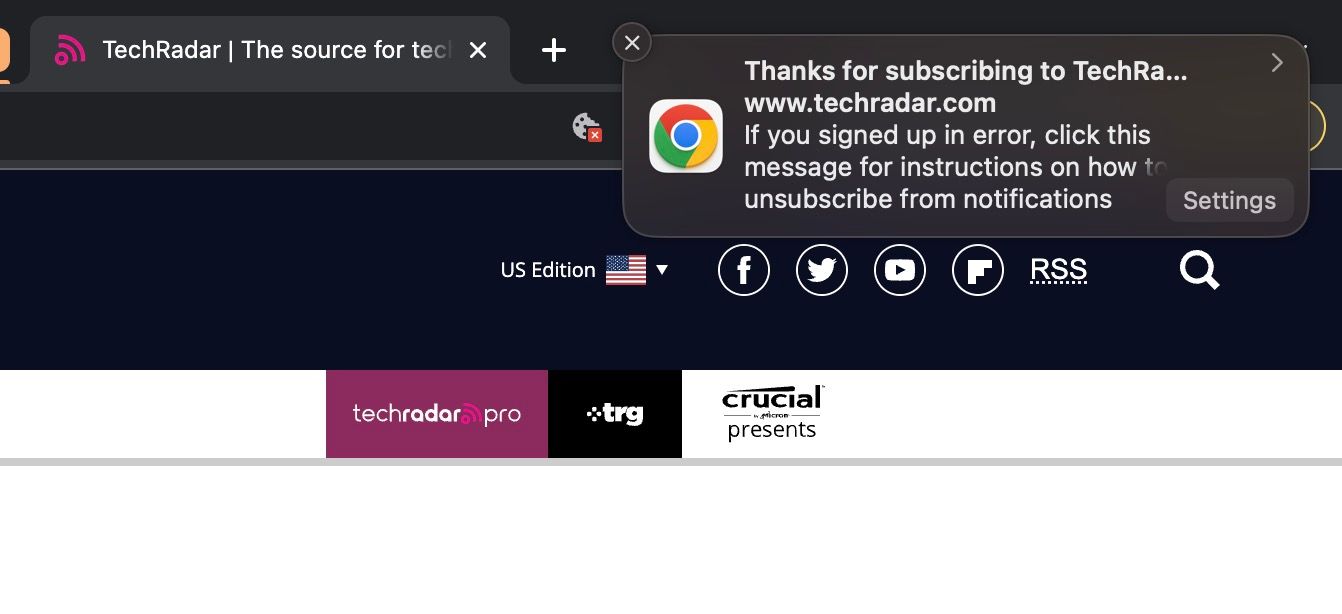
Niestety, okazuje się, że większość użytkowników uważa powiadomienia push za mniej niż przydatne. Według raportu przeprowadzonego przez Frizbit w 2020 roku, zdecydowana większość użytkowników odrzuca, ignoruje lub odrzuca żądania powiadomień internetowych.
Rzeczywiście, warto zauważyć, że użytkownicy komputerów stacjonarnych są mniej otwarci na przychodzące żądania w porównaniu z ich mobilnymi odpowiednikami. Co więcej, często decydują się całkowicie zignorować takie prośby, co można przypisać ograniczonemu wpływowi wizualnemu tych powiadomień na większych ekranach.
Rzeczywiście, wydaje się, że wiele osób postrzega powiadomienia push jako uciążliwą i niepożądaną ingerencję. Istnieją jednak pewne sytuacje, w których powiadomienia te mogą okazać się całkiem przydatne, na przykład gdy są one osobiście konfigurowane przez użytkownika, czego przykładem są powiadomienia Gmaila w przeglądarce Google Chrome. W przeciwieństwie do tego, liczne prośby o powiadomienia z niezliczonych stron internetowych mają tendencję do tworzenia przytłaczającego i trwałego źródła zakłóceń.
Jak zatrzymać witryny proszące o wysyłanie powiadomień w Chrome
Jeśli masz dość zalewania Cię powiadomieniami i chcesz zaprzestać dalszego żądania takich alertów, po prostu wykonaj ten prosty proces, aby osiągnąć pożądany rezultat.
Otwórz Chrome na komputerze
Aby rozpocząć, uruchom przeglądarkę internetową Google Chrome na komputerze stacjonarnym. Chociaż podobne zmiany można wprowadzić na urządzeniach mobilnych, w celu zapewnienia wizualnej demonstracji, niniejszy przewodnik będzie wykorzystywał zrzuty ekranu pobrane ze środowiska stacjonarnego. W związku z tym osoby mniej doświadczone w nawigacji po ustawieniach Chrome mogą uznać za wygodniejsze wykonanie tych procedur na laptopie lub komputerze osobistym.
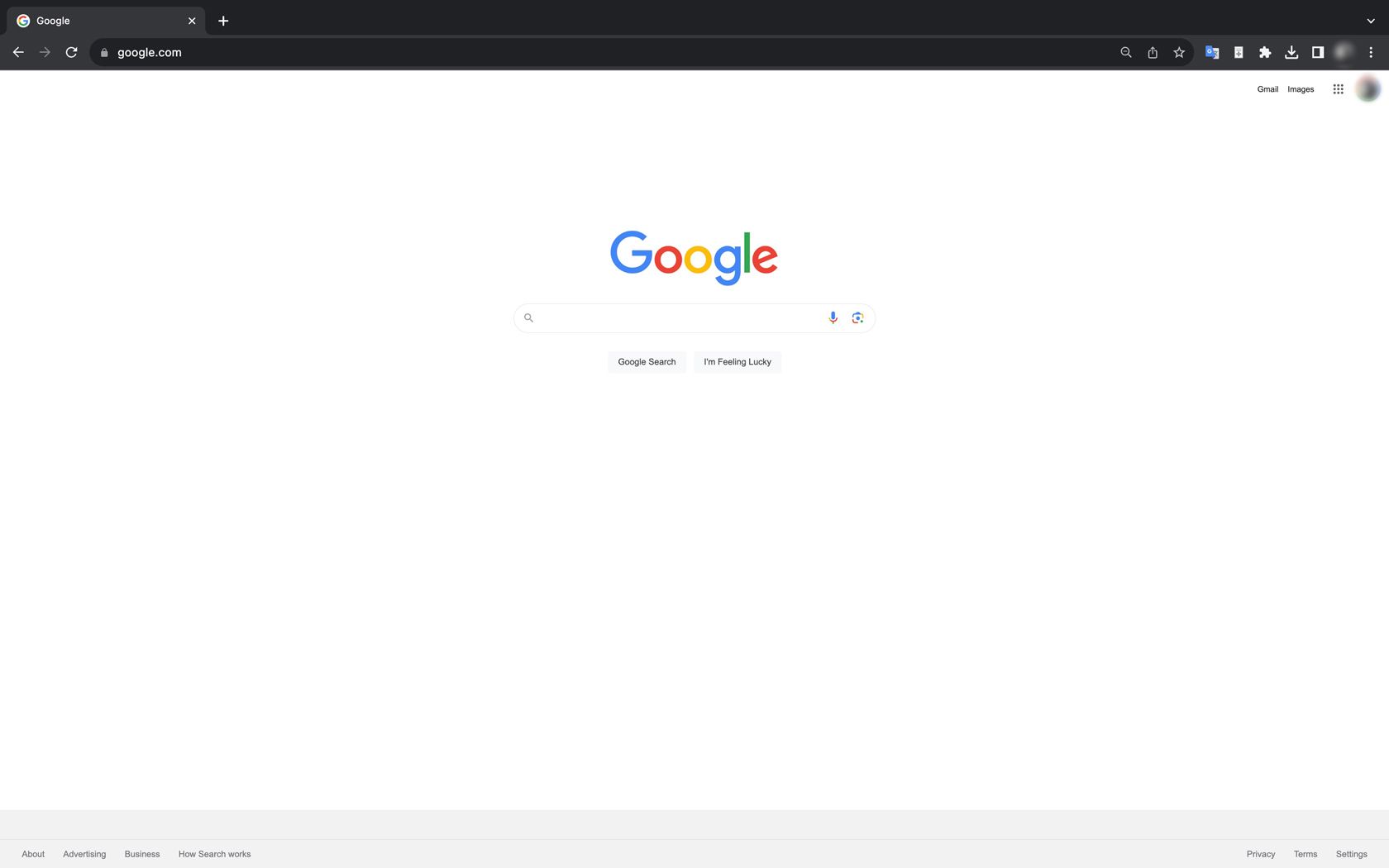
W przypadku korzystania z Google Chrome na wielu urządzeniach, ważne jest, aby upewnić się, że jesteś zalogowany przed dostosowaniem tych konfiguracji, ponieważ spowoduje to zastosowanie preferencji na wszystkich urządzeniach, dla których pozostajesz uwierzytelniony.
Otwórz menu ustawień
najpierw kliknij trzy kropki znajdujące się po prawej stronie paska tytułu przeglądarki. Następnie wybierz “Ustawienia” z rozwijanej listy, która się pojawi.
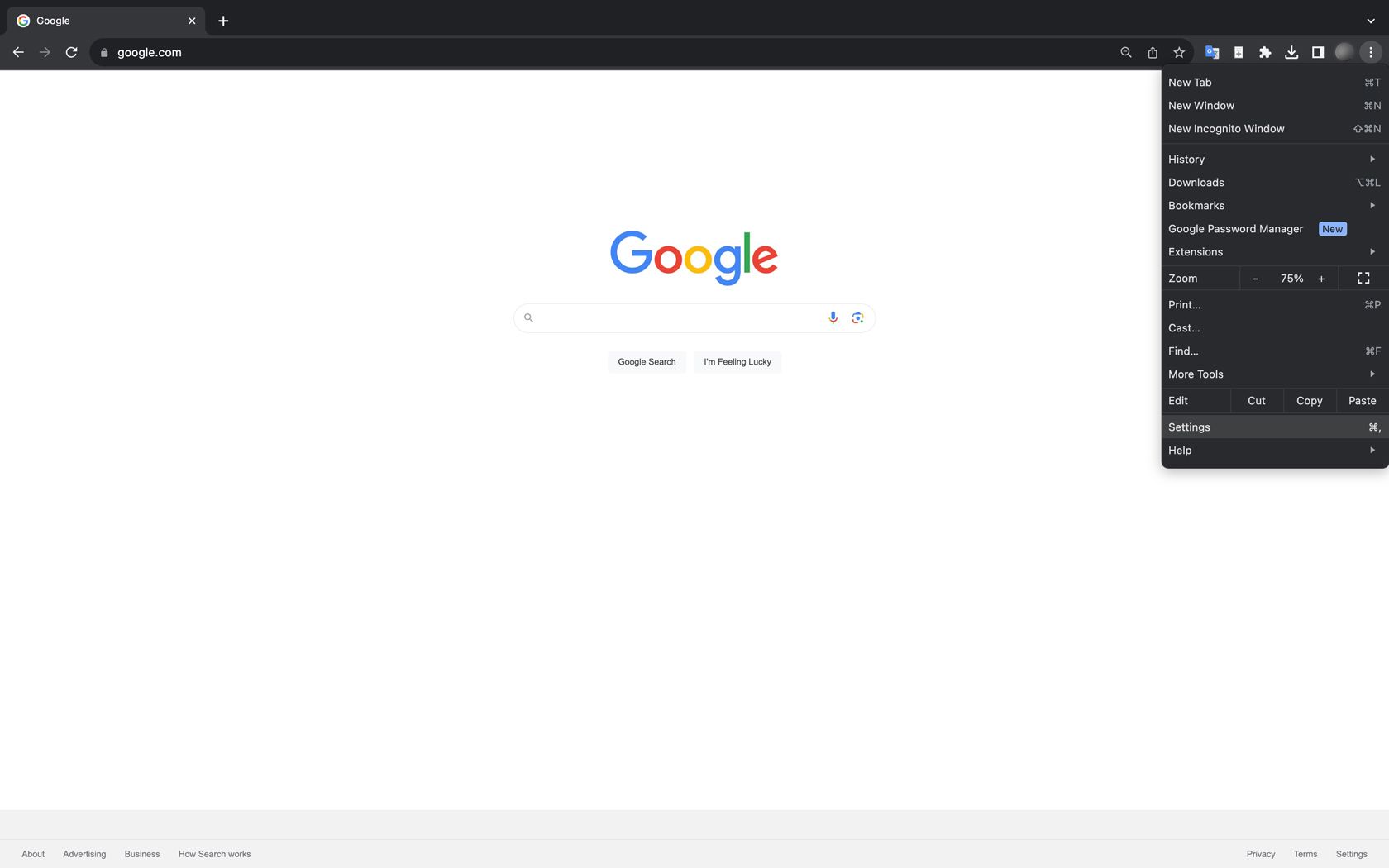
Dostęp do głównego interfejsu konfiguracyjnego w Google Chrome uzyskuje się poprzez przejście do wizualnej reprezentacji, która ma następujące cechy:
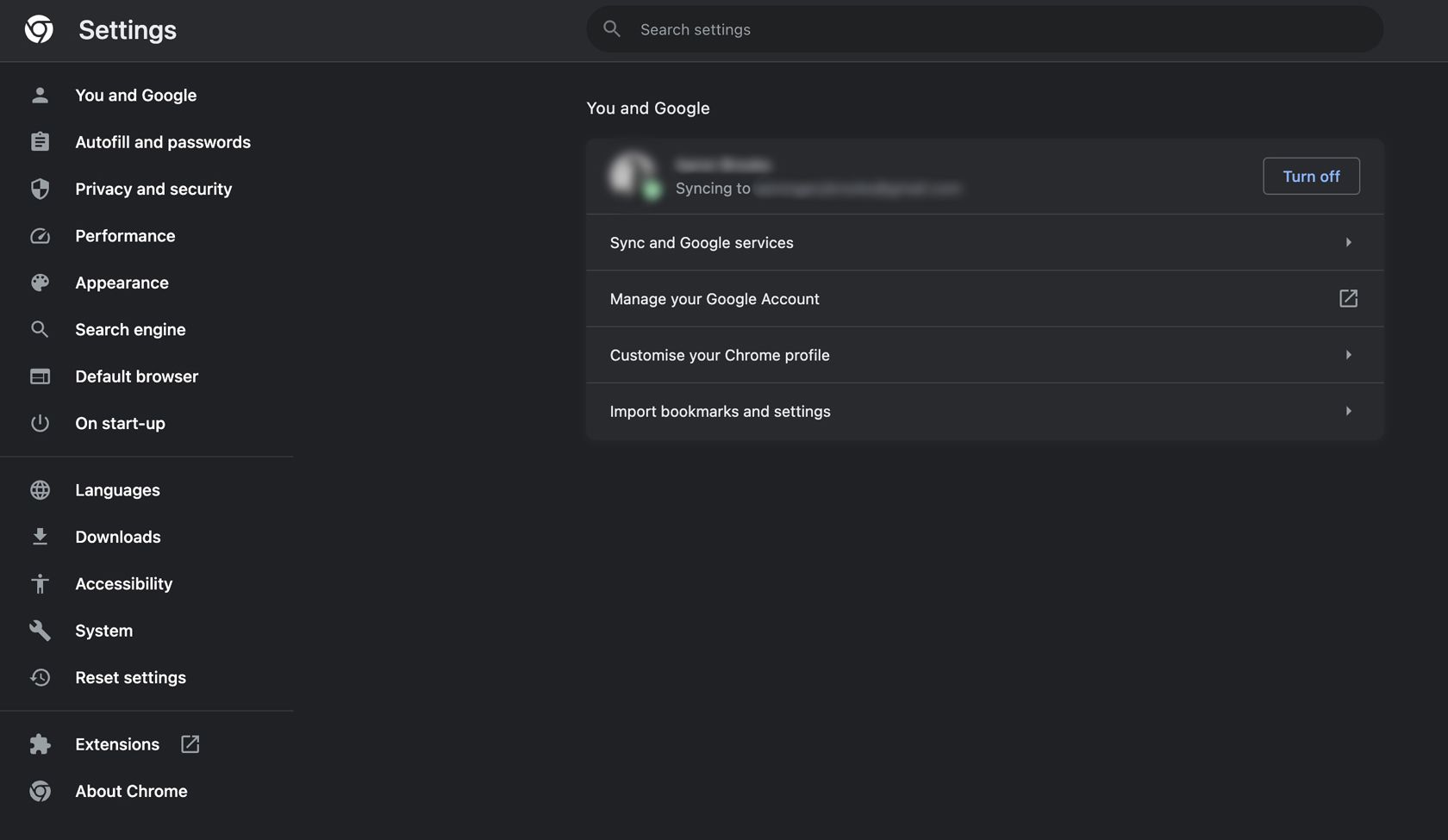
Zarządzaj powiadomieniami w ustawieniach witryny
Aby zmodyfikować preferencje powiadomień na stronie ustawień prywatności i bezpieczeństwa Google Chrome, przejdź do “Prywatność i bezpieczeństwo”, a następnie “Ustawienia witryny”, a następnie wybierz “Powiadomienia”. Na szczycie panelu “Powiadomienia” znajdują się trzy opcje, które można znaleźć pod “Zachowaniem domyślnym”.
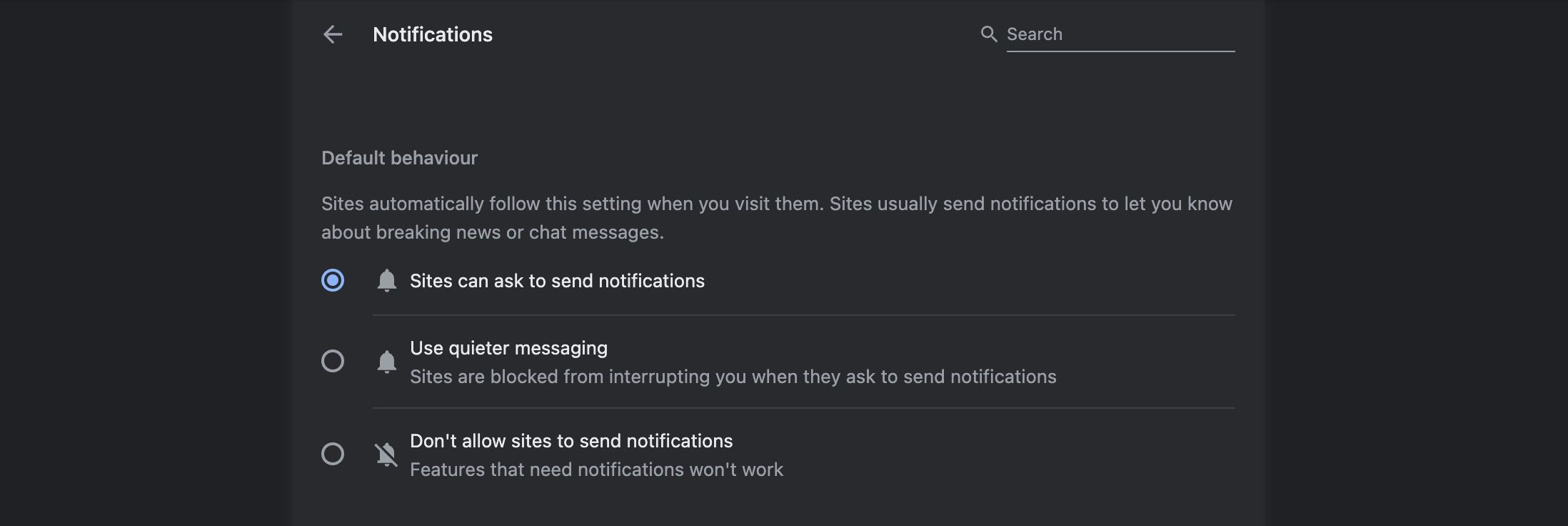
Chrome zapewnia użytkownikom różne opcje zarządzania powiadomieniami z witryn. Domyślnie witryny internetowe mogą wysyłać żądania powiadomień, ale użytkownicy mają możliwość zmiany tego ustawienia w razie potrzeby.Jedną z dostępnych opcji jest zezwolenie na powiadomienia, ale wykorzystanie bardziej dyskretnych metod przesyłania wiadomości, takich jak wyświetlanie ich w ikonie zamiast wyskakującego okna.
Blokowanie witryn przed wysyłaniem powiadomień
Aby uniemożliwić wszystkim witrynom wysyłanie próśb o powiadomienia, możesz odznaczyć opcję, która pozwala witrynom na inicjowanie powiadomień, przechodząc do podsekcji “Zachowanie domyślne” w zakładce “Powiadomienia” i wybierając alternatywę, która zabrania takiej aktywności.
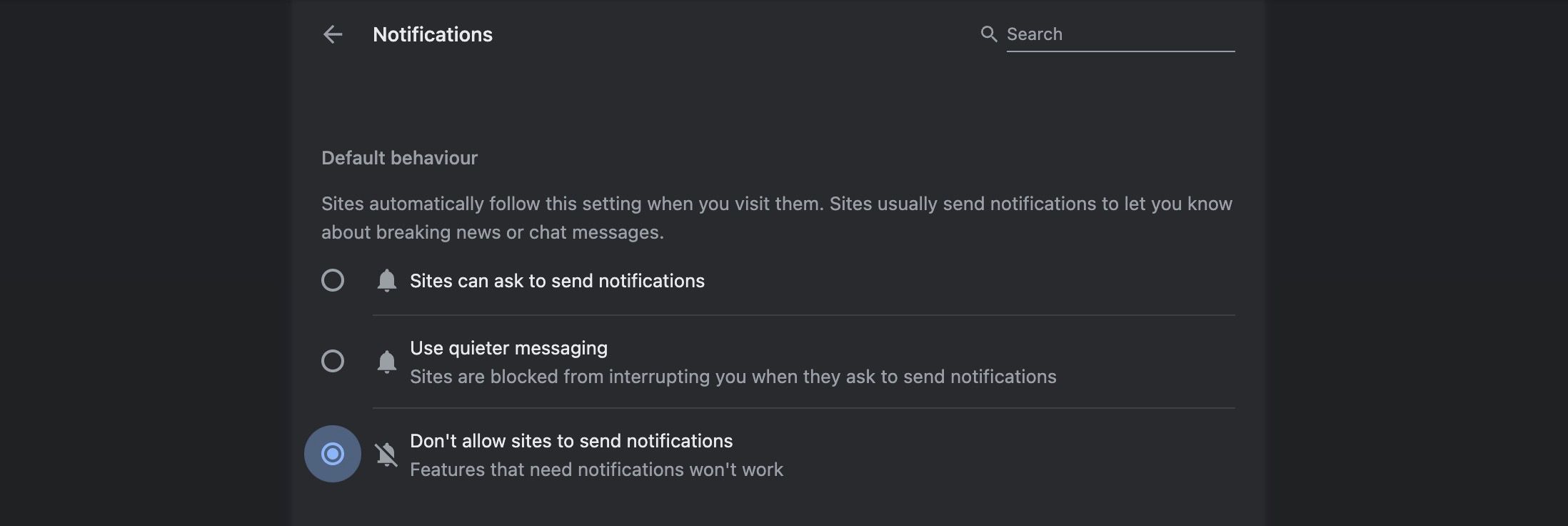
Automatyczne blokowanie powiadomień eliminuje niechciane wyskakujące okienka, wyłączając ich transmisję, zapewniając w ten sposób nieprzerwane przeglądanie bez uciążliwych przerw. Należy jednak pamiętać, że niektóre funkcje witryny mogą nie działać zgodnie z przeznaczeniem z powodu braku tych powiadomień. Chociaż ograniczenie to może stanowić niedogodność dla niektórych użytkowników, którzy w dużym stopniu polegają na takich powiadomieniach z aplikacji online, większość osób nie powinna napotkać znaczących problemów z jego wdrożeniem.
Aby zachować powiadomienia w czasie rzeczywistym podczas korzystania z Dysku Google, konieczne jest włączenie platformy do listy autoryzowanych witryn i aplikacji internetowych. Działanie to zapewnia zminimalizowanie lub całkowite wyeliminowanie zakłóceń. Dodając Dysk Google i inne pożądane witryny do zatwierdzonej listy, można zapewnić ciągły dostęp bez zakłóceń spowodowanych niechcianymi powiadomieniami.
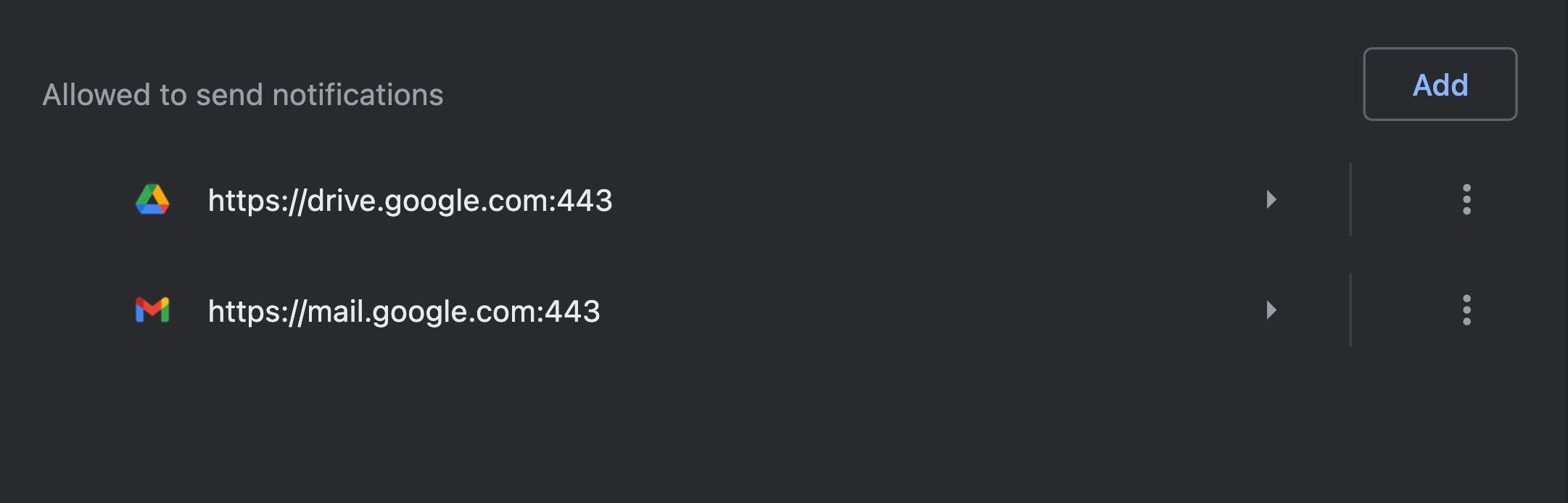
W przypadku korzystania z systemu operacyjnego Windows, możliwe jest uniemożliwienie Google Chrome inicjowania jakichkolwiek alertów lub powiadomień. Jednak zapoznanie się z preferencjami powiadomień w przeglądarce oferuje znacznie większe możliwości zarządzania i regulowania tego typu wiadomości.
Pożegnaj się z niechcianymi żądaniami powiadomień w Chrome
Chociaż prawdą jest, że żądania powiadomień mogą czasami okazać się uciążliwe, na szczęście Google Chrome zapewnia szereg mechanizmów umożliwiających użytkownikom regulowanie lub całkowite uniemożliwienie witrynom żądania takich powiadomień. Należy jednak zauważyć, że domyślne ustawienia tych funkcji w Chrome są z natury nieco inwazyjne. Niemniej jednak, dzięki kilku prostym dostosowaniom, można skutecznie złagodzić mnogość żądań powiadomień i osiągnąć większą prywatność i spokój ducha podczas przeglądania Internetu.